PPT怎样导入Excel表格?PPT导入Excel表格方法
时间:2021-04-15 来源:互联网
PPT一直是我们最常使用的演示文稿,而Excel又是我们在办法中最常使用的表格软件,当我们想要在演示PPT中添加表格时,可以将Excel表格完成之后再导入到PPT演示,这样会使PPT看起来非常美观,那么PPT怎样导入Excel表格?下面小编就教给大家PPT导入Excel表格方法。
操作方法:
1、打开PPT,点击上方【格式】,再选择【幻灯片版式】;
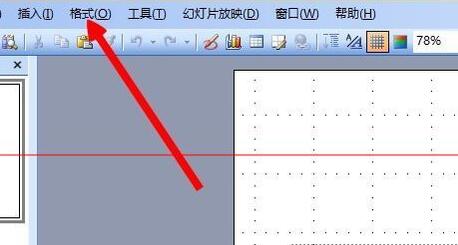
2、在【幻灯片版式】选项中找到并选择【标题和图表】;
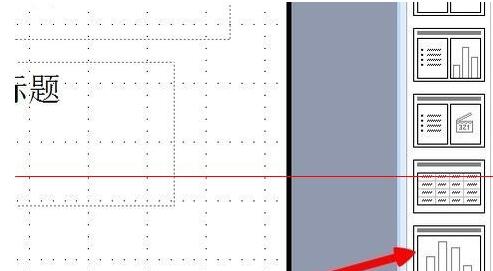
3、选择【标题和图表】之后,点击【双击此处添加图表】;
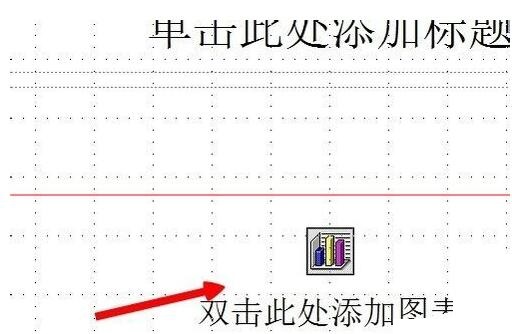
4、弹出图表后点击上方【编辑】—【导入文件】;
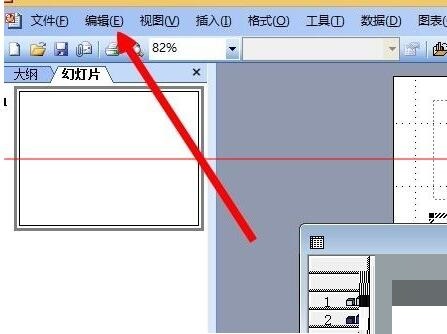
5、最后选择需要导入PPT的Excel表格文件就完成了。
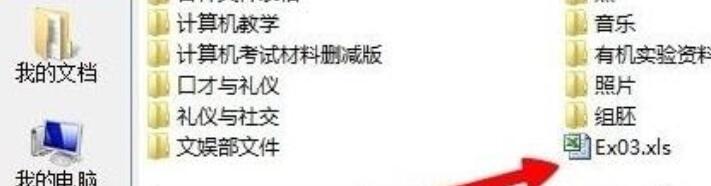

以上就是小编带给大家的具体操作过程了,希望对你有所帮助!
相关阅读更多 +
-
 免费视频BGM大全软件下载-免费视频BGM音乐素材库 2026-01-09
免费视频BGM大全软件下载-免费视频BGM音乐素材库 2026-01-09 -
 冰箱冷藏室的门架上适合存放以下哪种物品 蚂蚁庄园今日答案1.9 2026-01-09
冰箱冷藏室的门架上适合存放以下哪种物品 蚂蚁庄园今日答案1.9 2026-01-09 -
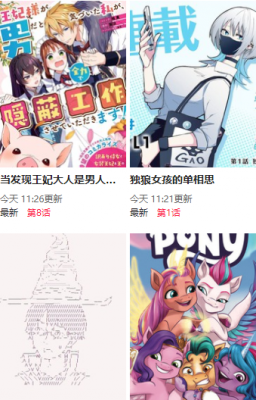 谜漫画官网怎么进最新下载地址-mimeiapp永久官网版入口安卓安装包 2026-01-09
谜漫画官网怎么进最新下载地址-mimeiapp永久官网版入口安卓安装包 2026-01-09 -
 番库acg漫画汉化入口-番库acg漫画汉化在线登录入口 2026-01-09
番库acg漫画汉化入口-番库acg漫画汉化在线登录入口 2026-01-09 -
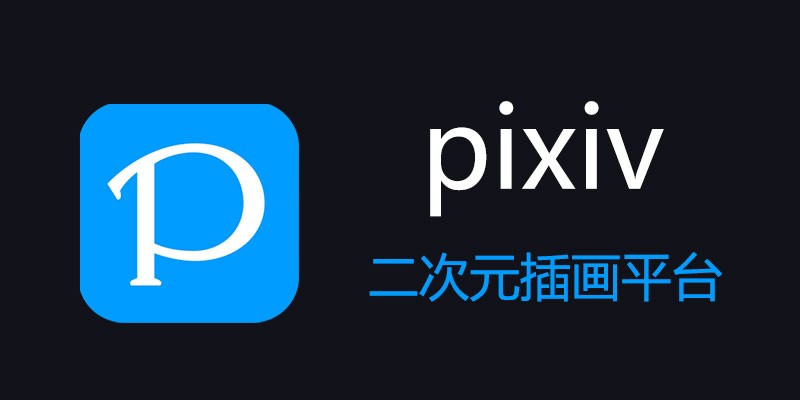 pixiv网页版官方入口-pixiv网页版最新破解 2026-01-09
pixiv网页版官方入口-pixiv网页版最新破解 2026-01-09 -
 想知道末尾梗是什么梗吗?3秒带你get全网最火结尾彩蛋,错过血亏! 2026-01-09
想知道末尾梗是什么梗吗?3秒带你get全网最火结尾彩蛋,错过血亏! 2026-01-09
最近更新





